Einführung
Knisternde Audiogeräusche können Ihre Gaming- oder Musik-Sessions erheblich beeinträchtigen. Wenn Sie ein SteelSeries Pro Wireless Headset verwenden und dieses Problem bemerken, sind Sie nicht allein. Viele Benutzer stoßen auf ähnliche Probleme, die oft aus verschiedenen Ursachen resultieren. Dieser Leitfaden bietet Ihnen einen detaillierten, schrittweisen Ansatz zur Diagnose und Behebung von knisternden Audioproblemen mit Ihrem Headset, sodass Sie wieder klaren, hochwertigen Klang genießen können.

Verständnis von knisterndem Audio
Knisternde Audiogeräusche, oft als statische Geräusche beschrieben, können Ihr Hörerlebnis unterbrechen und beeinträchtigen. Es ist wichtig zu verstehen, was knisterndes Audio bedeutet, um es effektiv beheben zu können. In der Regel tritt Knistern auf, wenn ein Audiosignal gestört wird, was zu unregelmäßiger Tonübertragung führt. Die Gründe für diese Störung können von Hardwarefehlern bis hin zu Softwareproblemen reichen. Durch die genaue Bestimmung der Ursache können Sie gezielte Lösungen anwenden, um das Problem zu beseitigen.
Für SteelSeries Pro Wireless Benutzer kann dieses Problem besonders störend sein, da es den Zweck eines hochwertigen Audiogeräts zunichtemacht. Ob die Störung durch drahtlose Konnektivitätsprobleme oder andere Faktoren verursacht wird, eine umfassende Fehlersuche ist unerlässlich.

Häufige Ursachen für knisternde Audio in SteelSeries Pro Wireless
Drahtlose Störungen
SteelSeries Pro Wireless Headsets verwenden eine 2,4-GHz-Drahtlosverbindung, die anfällig für Störungen durch andere Geräte ist, die auf derselben Frequenz arbeiten, wie z.B. WLAN-Router, Mikrowellen und sogar andere drahtlose Geräte. Diese Störungen können dazu führen, dass Audiosignale unterbrochen werden, was zu knisternden Geräuschen führt.
Veraltete Firmware und Software
Software und Firmware, die nicht auf dem neuesten Stand sind, können häufig zu Leistungsproblemen, einschließlich Audioproblemen, führen. SteelSeries veröffentlicht regelmäßig Updates, um die Funktionalität zu verbessern und Fehler zu beheben. Die Verwendung veralteter Firmware kann bedeuten, dass Ihr Gerät nicht optimal funktioniert.
Fehlerhafte Verbindungen
Überprüfen Sie alle physischen Verbindungen, einschließlich der Headset-Kabel und des drahtlosen Senders. Eine lose oder beschädigte Verbindung kann die Audioqualität erheblich beeinträchtigen. Ziehen Sie zudem interne Hardwareprobleme in Betracht, die eine professionelle Reparatur erfordern könnten.
Diagnose des Problems
Bevor Sie sich mit Lösungen beschäftigen, ist es wichtig, die genaue Ursache des knisternden Audios zu diagnostizieren.
Erste Diagnoseschritte
- Überprüfen Sie auf Störungen:
- Schalten Sie nahegelegene drahtlose Geräte aus, die Störungen verursachen könnten.
-
Bewegen Sie den drahtlosen Sender an einen anderen Ort und prüfen Sie, ob das Knistern weiterhin besteht.
-
Überprüfen Sie die physischen Verbindungen:
- Stellen Sie sicher, dass alle Kabel fest eingesteckt sind.
-
Überprüfen Sie auf sichtbare Schäden am Headset und am Sender.
-
Software-Überprüfung:
- Stellen Sie sicher, dass Ihre Gerätefirmware und Treiber auf dem neuesten Stand sind.
Erforderliche Tools zur Fehlerbehebung
- System-Update-Tools: Stellen Sie sicher, dass Ihre Headset-Firmware und Computertreiber aktuell sind.
- Diagnosesoftware: Tools wie der SteelSeries Engine können bei der Diagnose von Problemen helfen.
- Ersatzkabel: Ein Ersatzkabel kann helfen festzustellen, ob das Problem bei einem beschädigten Kabel liegt.
Fehlerbehebungsmethoden
Wenn Sie nach der Durchführung der ersten Diagnoseschritte weiterhin Probleme haben, ist es Zeit für detailliertere Fehlerbehebung.
Neustart und erneute Verbindung
- Starten Sie das Headset und den Sender neu: Manchmal kann ein einfacher Neustart viele Probleme lösen.
- Verbinden Sie die Geräte erneut: Entkoppeln Sie das Headset vom Sender und koppeln Sie es erneut.
- Starten Sie Ihren Computer neu: Ein Neustart Ihres Computers kann auch vorübergehende Softwareprobleme beheben, die den Ton betreffen.
Aktualisieren von Firmware und Treibern
- Öffnen Sie den SteelSeries Engine: Diese Software benachrichtigt Sie, wenn Updates verfügbar sind.
- Aktualisieren Sie die Firmware: Befolgen Sie die Anweisungen im SteelSeries Engine, um das Update abzuschließen.
- Aktualisieren Sie die Treiber: Stellen Sie sicher, dass Ihre Soundkarten- und Bluetooth-Treiber (falls zutreffend) ebenfalls auf dem neuesten Stand sind.
Anpassen der Audioeinstellungen
- Klang-Einstellungen in Windows/Mac: Navigieren Sie zu Ihren Toneinstellungen und suchen Sie nach möglichen Änderungen oder Verbesserungen.
- Equalizer-Abstimmung: Passen Sie die Equalizer-Einstellungen an, um Frequenzen auszugleichen und möglicherweise Störungen zu reduzieren.
- Audioausgabekonfiguration: Stellen Sie sicher, dass Ihr SteelSeries Pro Wireless sowohl für Eingabe als auch Ausgabe als Standardgerät eingestellt ist.
Erweiterte Lösungen
Für diejenigen, die weiterhin Probleme haben, ist eine erweiterte Fehlerbehebung möglicherweise erforderlich.
Reduzierung von Netzwerkstörungen
- Ändern Sie die Router-Einstellungen: Ändern Sie den Frequenzkanal Ihres WLANs, um Störungen zu reduzieren.
- Abstand und Platzierung: Halten Sie das Headset und den Sender von überfüllten drahtlosen Umgebungen fern.
Hinzufügen von Rauschfiltern
- Ferritkerne: Befestigen Sie Ferritkerne an Ihren Kabeln, um elektromagnetische Störungen zu filtern.
- Software-Filter: Verwenden Sie Softwareanwendungen, die helfen können, Geräusche digital zu erkennen und zu reduzieren.
Verwendung von externen Soundkarten
- Erwerben Sie eine hochwertige externe Soundkarte: Diese kann eventuelle Probleme mit der internen Soundkarte Ihres Computers umgehen.
- Verbinden und konfigurieren: Stellen Sie sicher, dass die externe Soundkarte korrekt eingerichtet und als primäres Audiogerät konfiguriert ist.
Vorbeugende Maßnahmen
Um zukünftige Probleme zu vermeiden, sollten Sie diese regelmäßigen Praktiken in Betracht ziehen:
Regelmäßige Systemwartung
- Reinigen Sie regelmäßig Ihr Headset und den Sender.
- Führen Sie regelmäßig Systemchecks und Updates durch.
Software aktuell halten
- Aktivieren Sie automatische Updates für Ihr System und die SteelSeries-Software, um sicherzustellen, dass Sie die neuesten Fehlerbehebungen und Verbesserungen erhalten.
Richtige Lagerung und Handhabung
- Bewahren Sie Ihr Headset an einem sicheren, trockenen Ort auf, um physische Schäden zu vermeiden.
- Behandeln Sie das Headset und die Verbindungen vorsichtig, um Abnutzung zu vermeiden.
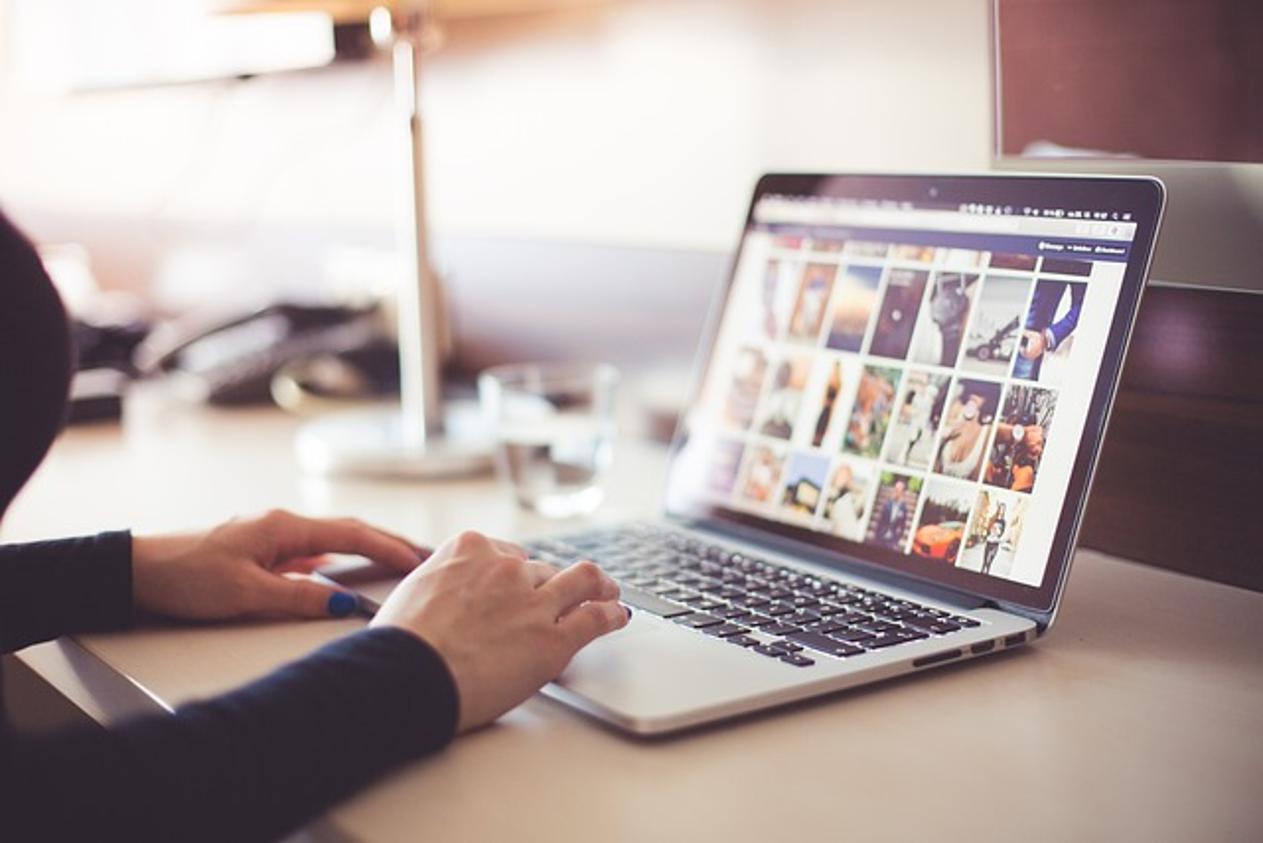
Schlussfolgerung
Die Behebung von knisternden Audioproblemen bei Ihrem SteelSeries Pro Wireless Headset erfordert ein Verständnis der möglichen Ursachen, eine genaue Diagnose und gezielte Fehlerbehebung. Wenn Sie die in diesem Leitfaden beschriebenen Schritte befolgen, sollten Sie in der Lage sein, die Quelle dieser Störungen zu identifizieren und zu beheben, um ein reibungsloseres und angenehmeres Audioerlebnis zu gewährleisten.
Häufig gestellte Fragen
Wie aktualisiere ich die Firmware meines SteelSeries Pro Wireless Headsets?
Öffnen Sie die SteelSeries Engine Software, und es wird Sie benachrichtigen, wenn ein Update verfügbar ist. Befolgen Sie die Anweisungen auf dem Bildschirm, um das Update abzuschließen.
Was soll ich tun, wenn das Knacken auch nach dem Ausprobieren aller Lösungen weiterhin auftritt?
Wenn das Problem weiterhin besteht, sollten Sie den SteelSeries Kundenservice kontaktieren, um weitere Unterstützung zu erhalten, oder gegebenenfalls einen professionellen Reparaturdienst in Anspruch nehmen.
Kann meine Umgebung die Audioqualität meines drahtlosen Headsets beeinflussen?
Ja, Faktoren wie Funkstörungen durch andere Geräte und unsachgemäße Handhabung oder Lagerungsbedingungen können die Audioqualität beeinträchtigen.
